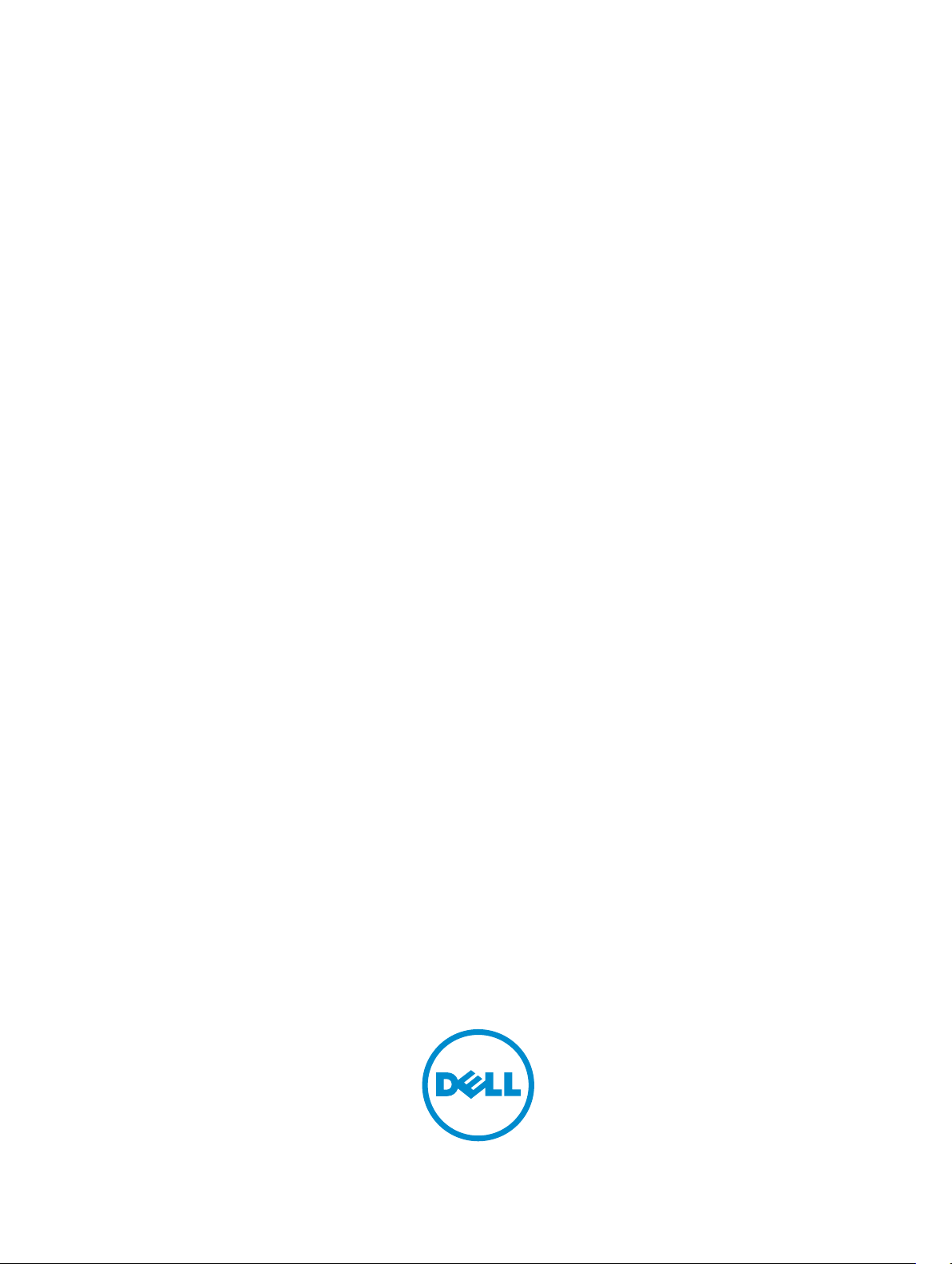
Dell Latitude E5550 / 5550
Brugerhåndbog
Forordningsmodel: P37F
Forordningstype: P37F001
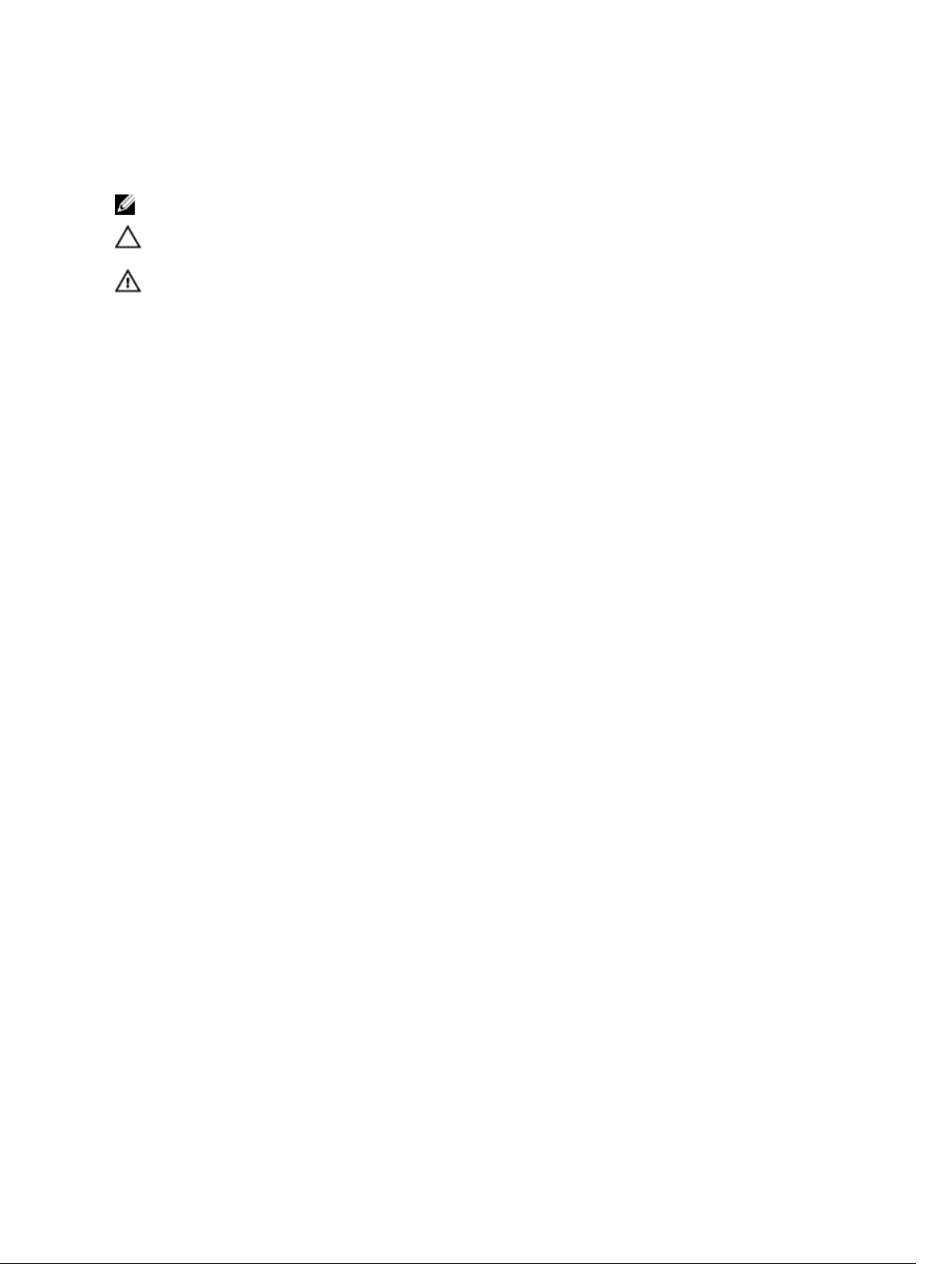
Bemærk, forsigtig og advarsel
BEMÆRK: BEMÆRK! angiver vigtige oplysninger om, hvordan du bruger computeren optimalt.
FORSIGTIG: FORSIGTIG angiver enten en mulig beskadigelse af hardware eller tab af data og
oplyser dig om, hvordan du kan undgå dette problem.
ADVARSEL: ADVARSEL! angiver risiko for tingskade, personskade eller død.
Copyright © 2015 Dell Inc. Alle rettigheder forbeholdes. Dette produkt er beskyttet af amerikansk og international
copyright og lovgivning om immateriel ejendom. Dell™ og Dell-logoet er varemærker tilhørende Dell Inc. i Amerikas
Forenede Stater og/eller andre jurisdiktioner. Alle andre mærker og navne nævnt heri, kan være varemærker for deres
respektive firmaer.
2014 - 12
rev. A01
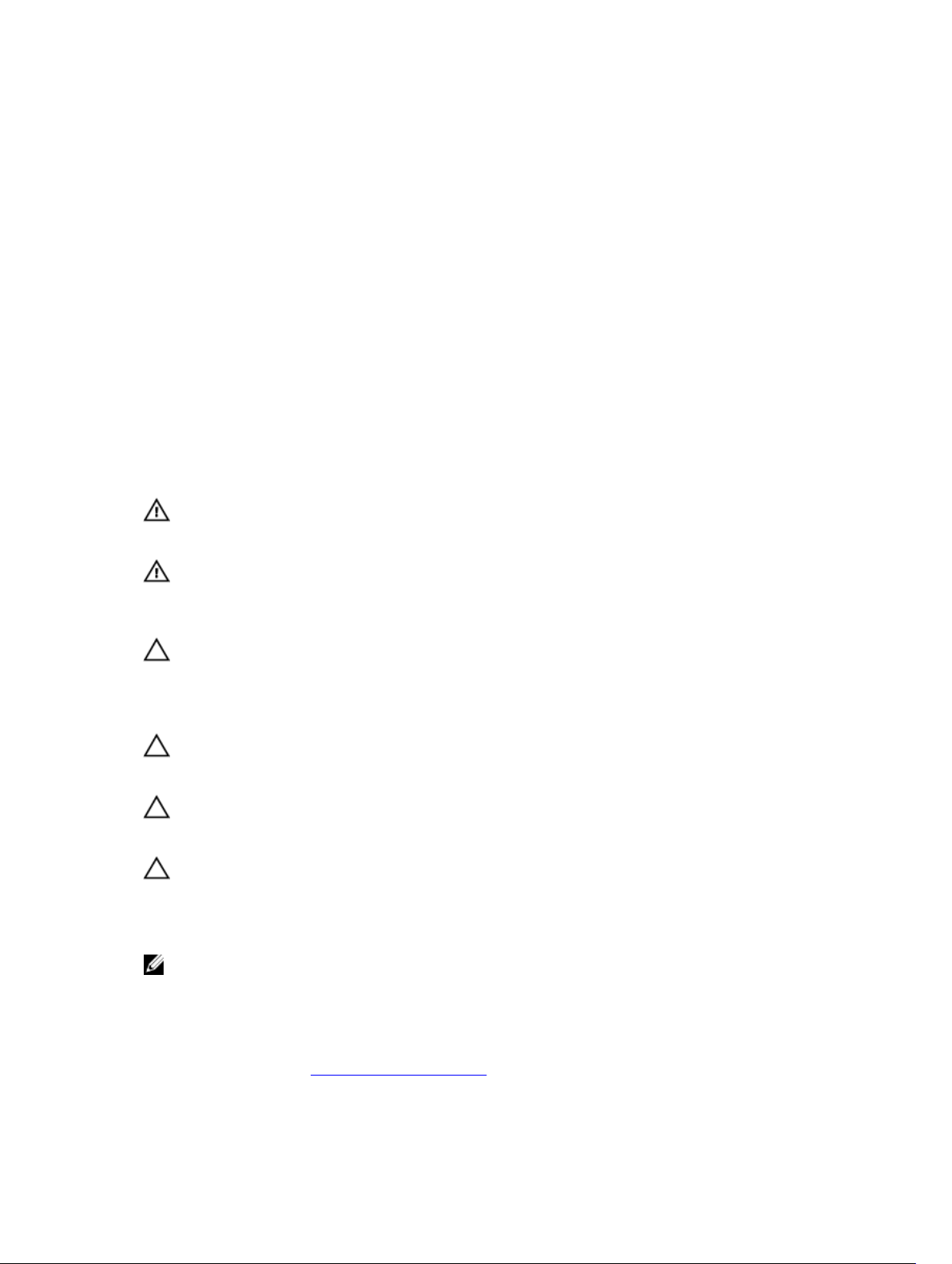
1
Sådan arbejder du med computeren
Før du udfører arbejde på computerens indvendige dele
Følg nedenstående sikkerhedsretningslinjer for at beskytte computeren mod potentielle skader og af
hensyn til din egen sikkerhed. Hvis intet andet er angivet bygger hver fremgangsmåde i dette dokument
på følgende forudsætninger:
• Du har læst sikkerhedsoplysningerne, som fulgte med computeren.
• En komponent kan genmonteres eller – hvis købt separat – installeres ved at udføre
fjernelsesproceduren i omvendt rækkefølge.
ADVARSEL: Frakobl alle strømkilder inden du tager computerdækslet eller paneler af. Når du er
færdig med at arbejde i computeren, genplacer alle dæksler, paneler og skruer, inden du tilslutter
strømkilden.
ADVARSEL: Før du udfører arbejde på computerens indvendige dele, skal du læse de
sikkerhedsoplysninger, der fulgte med computeren. Du kan finde yderligere oplysninger om best
practices for sikkerhed på webstedet Regulatory Compliance på
regulatory_compliance
FORSIGTIG: Mange reparationer kan kun udføres af en certificeret servicetekniker. Du bør kun
udføre fejlfinding og enkle reparationer, hvis de er godkendt i produktdokumentationen eller
som er anvist af vores online- eller telefonbaserede service- og supportteam. Skader, der skyldes
servicering, der ikke er godkendt af Dell, dækkes ikke af garantien. Læs og følg
sikkerhedsinstruktionerne, der blev leveret sammen med produktet.
FORSIGTIG: For at undgå elektrostatisk afladning bør du jorde dig selv ved hjælp af en
jordingsrem eller ved jævnligt at røre ved en umalet metaloverflade (f.eks. et stik på computerens
bagside).
FORSIGTIG: Komponenter og kort skal behandles forsigtigt. Rør ikke ved kortenes komponenter
eller kontaktområder. Hold et kort i kanterne eller i dets metalbeslag. Hold en komponent som
f.eks. en processor ved dens kanter og ikke ved dens ben.
FORSIGTIG: Når du frakobler et kabel, skal du tage fat i dets stik eller dets trækflig og ikke i selve
kablet. Nogle kabler har stik med låsetappe. Hvis du frakobler et sådant kabel, bør du trykke på
låsetappene, før du frakobler kablet. Når du trækker stik fra hinanden, skal du sikre at de flugter
for at undgå at bøje stikkets ben. Du bør også sikre dig, at begge stik sidder rigtigt og flugter med
hinanden, inden du sætter et kabel i.
BEMÆRK: Computerens og visse komponenters farve kan afvige fra, hvad der vist i dette dokument.
www.dell.com/
Inden du udfører arbejde på computerens indvendige dele, skal du benytte følgende fremgangsmåde for
at forebygge skader på computeren.
1. Sørg for, at arbejdsoverfladen er jævn og ren for at forhindre, at computerdækslet bliver ridset.
2. Sluk computeren (se Sådan slukkes computeren).
3
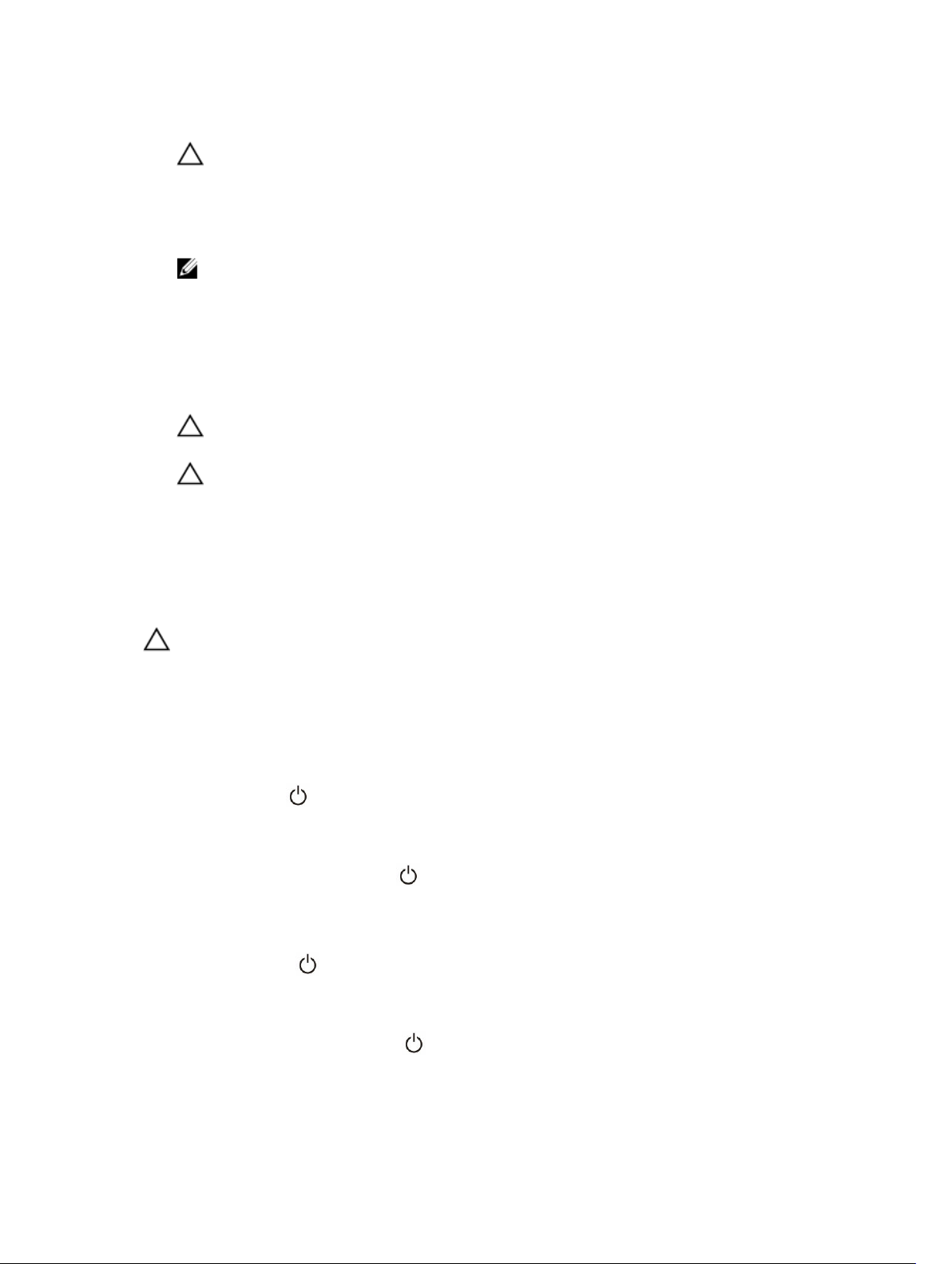
3. Hvis computeren er tilsluttet til en dockingenhed, skal du tage den ud af enheden.
FORSIGTIG: Frakobl, for at frakoble et netværkskabel, først kablet fra computeren, og frakobl
det derefter fra netværksenheden.
4. Frakobl alle netværkskabler fra computeren.
5. Tag stikkene til computeren og alle tilsluttede enheder ud af stikkontakterne.
6. Luk skærmen og vend computeren om på et fladt arbejdsunderlag.
BEMÆRK: For at undgå at beskadige bundkortet skal du fjerne det primære batteri, inden du
servicerer computeren.
7. Fjern bunddækslet.
8. Fjern det primære batteri.
9. Vend computeren om igen.
10. Åbn skærmen.
11. Tryk og hold på tænd/sluk-knappen i nogle få sekunder for at jorde systemkortet.
FORSIGTIG: For at sikre dig imod elektriske stød skal du altid tage computeren ud af
stikkontakten, før du åbner skærmen.
FORSIGTIG: Inden du rører ved noget inde i computeren, skal du jorde dig selv ved at røre en
umalet metaloverflade som f.eks. metallet på bagsiden af computeren. Fjern statisk
elektricitet, som kan beskadige de interne komponenter, ved røre ved en umalet overflade
løbende under arbejdet.
12. Fjern alle installerede ExpressCards eller chipkort fra deres stik.
Sådan slukker du computeren
FORSIGTIG: For at undgå datatab bør du gemme og lukke alle åbne filer og lukke alle åbne
programmer, inden du slukker computeren.
1. Sådan lukker du operativsystemet:
• I Windows 8.1:
– Sådan anvendes en berøringsaktiveret enhed:
a. Stryg ind fra skærmens højre kant, åbner menuen Amuletter og vælg Indstillinger.
b. Vælg og vælg derefter Luk computeren.
eller
* På startskærmen, berør og vælg derefter Luk computeren.
– Sådan anvendes en mus:
a. Peg på skærmens øverste hjørne og klik på Indstillinger.
b. Klik på og vælg Luk computeren.
eller
* På startskærmen, klik på og vælg derefter Luk computeren.
4
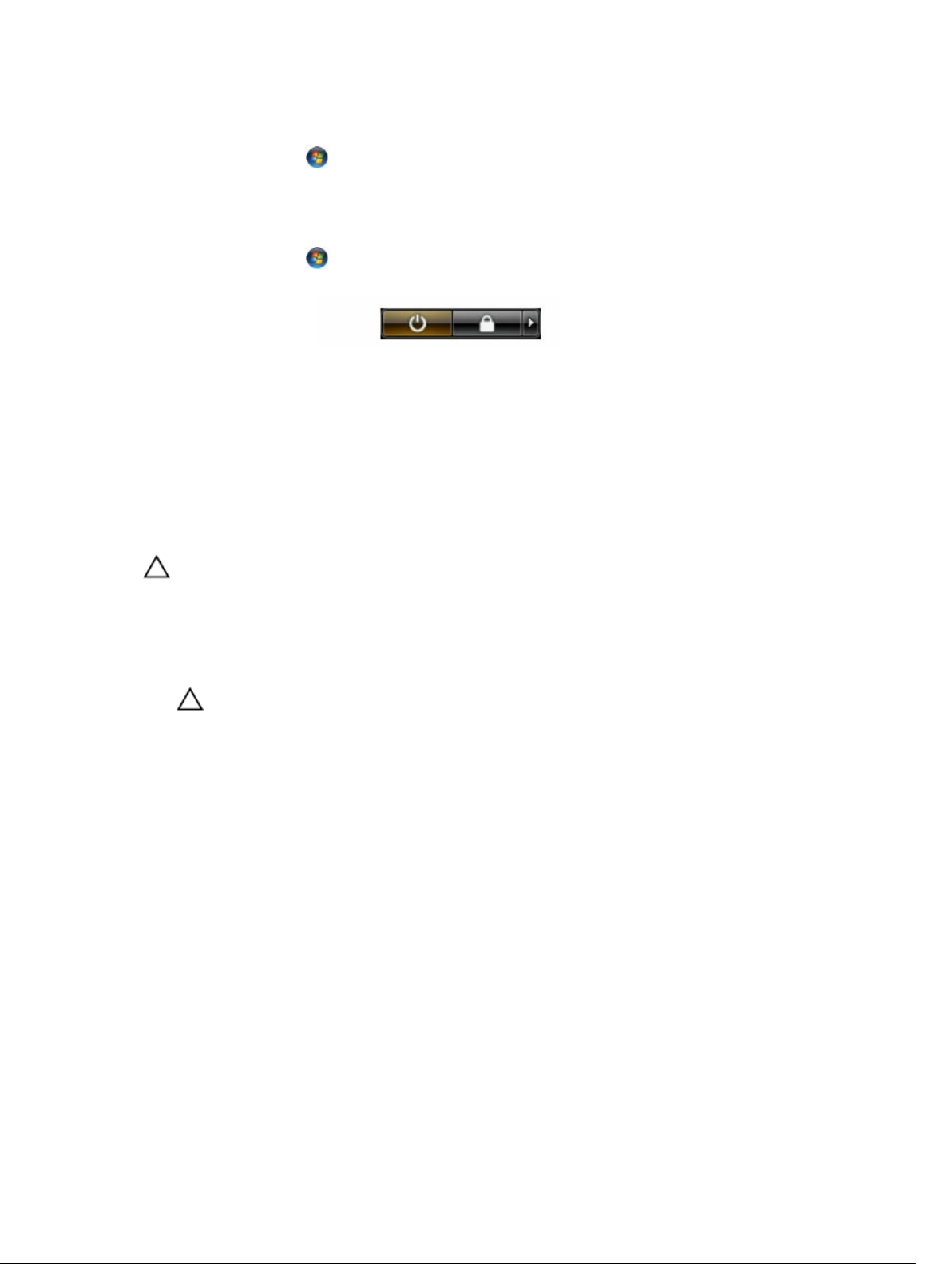
• I Windows 7:
1. Klik på Start .
2. Klik på Luk computeren.
eller
1. Klik på Start .
2. Klik på pilen i nederste højre hjørne i Startmenuen som vist nedenfor, og klik derefter på Luk
computeren . .
2. Sørg for, at computeren og alle tilsluttede enheder er slukket. Hvis computeren og de tilsluttede
enheder ikke blev slukket automatisk, da du lukkede operativsystemet, skal du trykke på tænd/slukknappen i 6 sekunder for at slukke dem.
Efter du har udført arbejde på computerens indvendige dele
Når du har udført udskiftningsprocedurer, skal du sørge for at tilslutte eksterne enheder, kort, kabler osv.,
før du tænder computeren.
FORSIGTIG: For at undgå beskadigelse af computeren, må du kun bruge det batteri, der er
beregnet til denne specifikke Dell-computer. Anvend ikke batterier beregnet til andre Dellcomputere.
1. Tilslut alle eksterne enheder så som en portreplikator eller mediebase og genmonter alle kort, fx
ExpressCard.
2. Tilslut telefon- eller netværkskabler til computeren.
FORSIGTIG: For at tilslutte et netværkskabel skal du først sætte det i netværksenheden og
derefter sætte det i computeren.
3. Genmonter batteriet.
4. Genmonter bunddækslet.
5. Tilslut computeren og alle tilsluttede enheder til deres stikkontakter.
6. Tænd computeren
5
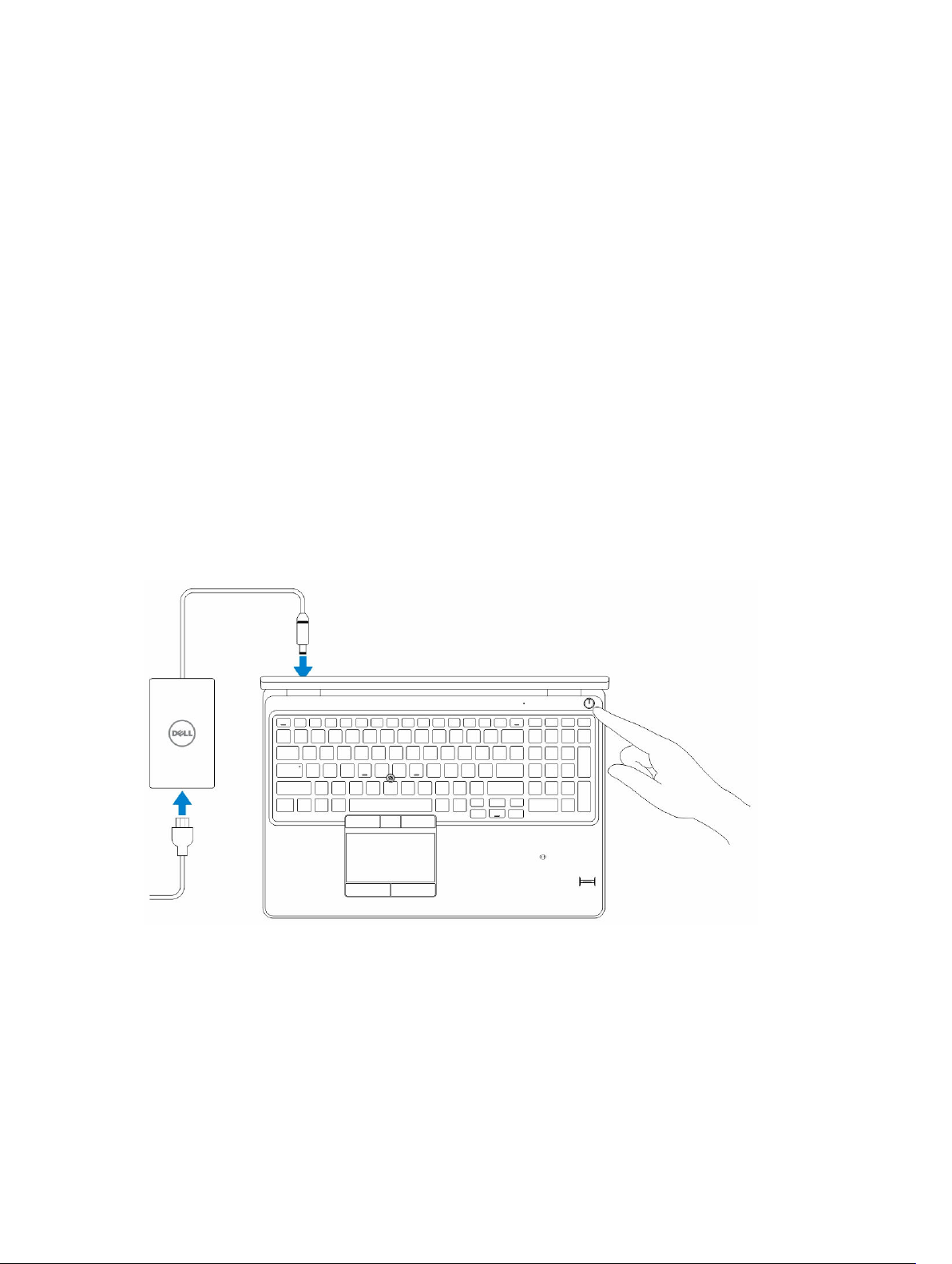
2
Sådan fjernes og installeres komponenter
Dette afsnit har detaljerede oplysninger om, hvordan computerens komponenter fjernes eller installeres.
Anbefalet værktøj
Procedurerne i dette dokument kræver eventuelt følgende værktøj:
• Lille, almindelig skruetrækker
• Nr. 0 stjerneskruetrækker
• Nr. 1 stjerneskruetrækker
• En lille plastiksyl
Systemoversigt
Hvordan din oplader tilsluttes
6
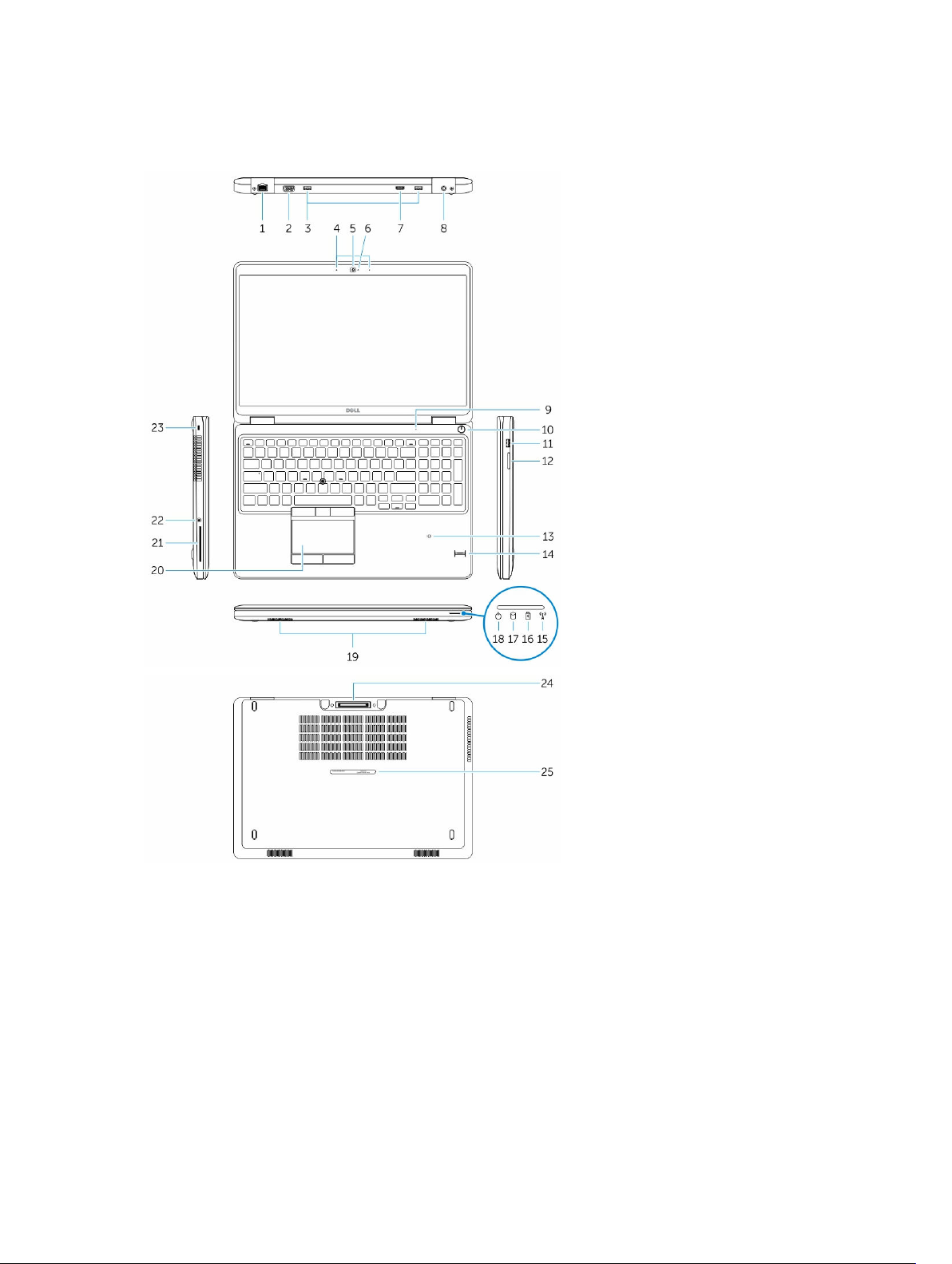
Set forfra og bagfra
1. netværksstik 2. VGA-stik
3. USB 3.0-stik 4. mikrofoner (valgfrit)
5. kamera 6. statusindikator for kamera
7. HDMI-stik 8. strømstik
9. mikrofon 10. tænd/sluk-knap
11. USB 3.0-stik med PowerShare 12. hukommelseskortlæser
13. kontaktfri chipkortlæser (valgfrit tilbehør) 14. fingeraftrykslæser (valgfrit tilbehør)
7
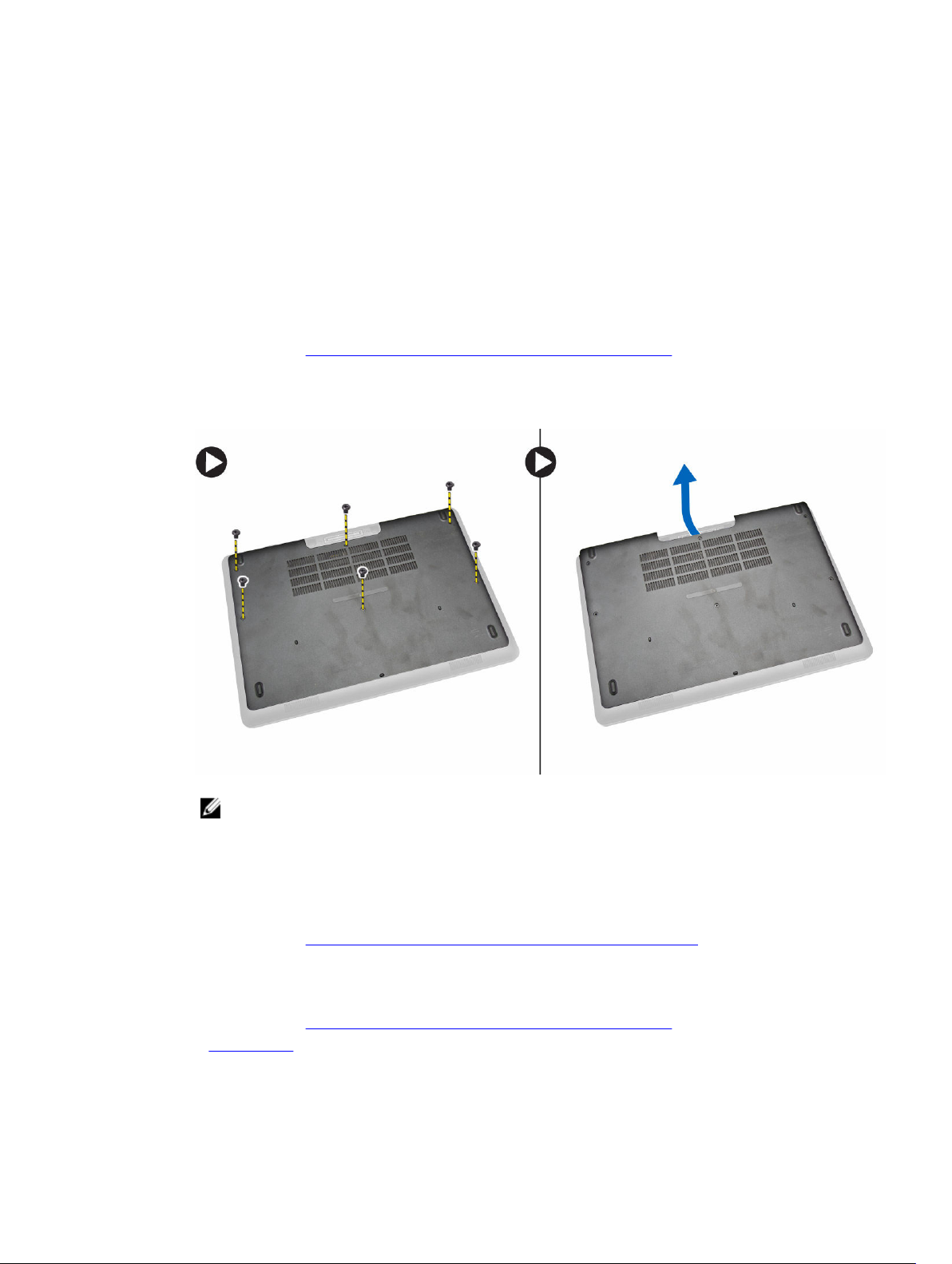
15. statusindikator for trådløst 16. indikator for batteristatus
17. indikator for harddiskaktivitet 18. statusindikator for strøm
19. højttalere 20. berøringsplade
21. chipkortlæser (valgfri) 22. headset-stik
23. åbning til sikkerhedskabel 24. dockstik (valgfrit)
25. servicemærke
Sådan fjernes bunddækslet
1. Følg procedurerne i Før du udfører arbejde på computerens indvendige dele.
2. Udfør følgende trin for at fjerne bunddækslet fra computeren:
a. Fjern skruerne, der fastgør bunddækslet til computeren.
b. Løft i bunddækslets kanter, og fjern bunddækslet fra computeren.
BEMÆRK: Du skal måske bruge et skarpt værktøj til at lirke bunddækslets kanter løs.
Sådan installeres bunddækslet
1. Anbring bunddækslet, så det flugter korrekt med skruehullerne i computeren.
2. Spænd skruerne for at fastgøre bunddækslet til computeren.
3. Følg procedurerne i Efter du har udført arbejde på computerens indvendige dele.
Sådan fjernes batteriet
1. Følg procedurerne i Før du udfører arbejde på computerens indvendige dele.
2. Fjern bunddækslet.
3. Frakobl batterikablet fra dets stik [1] og frigør det fra dets kabelkanal [2].
8
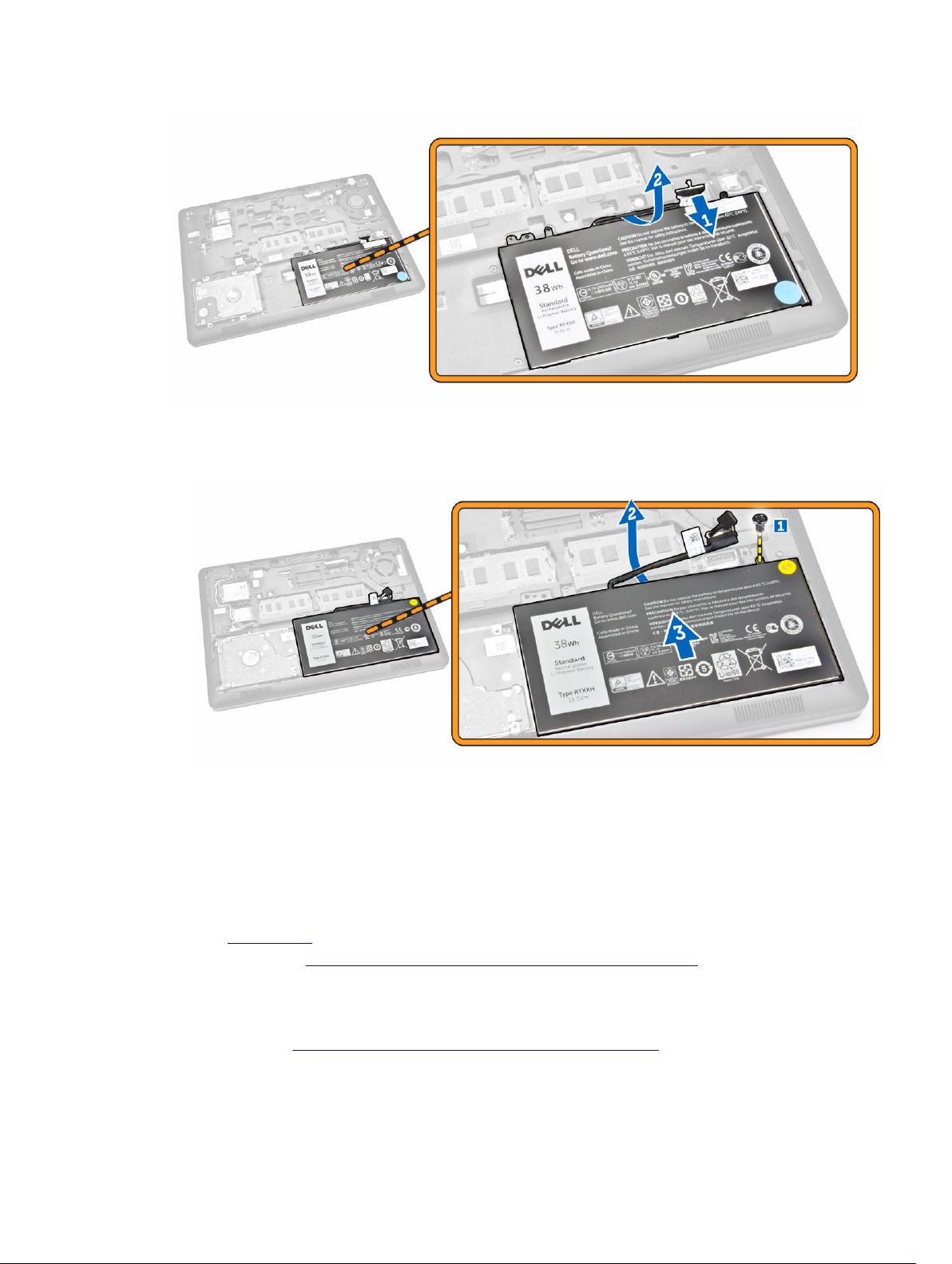
4. Udfør føgende trin:
a. Fjern skruen, der fastgør batteriet til computeren [1].
b. Løft og skub for at fjerne batteriet fra computeren [2] [3].
Sådan installeres batteriet
1. Indsæt batteriet på dets plads i computeren.
2. Før batterikablet frem i dets kabelkanal.
3. Spænd skruen, for at fastgøre batteriet til computeren.
4. Tilslut batterikablet til dets stik på bundkortet.
5. Installer bunddækslet.
6. Følg procedurerne i Efter du har udført arbejde på computerens indvendige dele.
Sådan fjernes harddiskmodulet
1. Følg proceduren i Før du udfører arbejde på computerens indvendige dele.
2. Fjern:
9
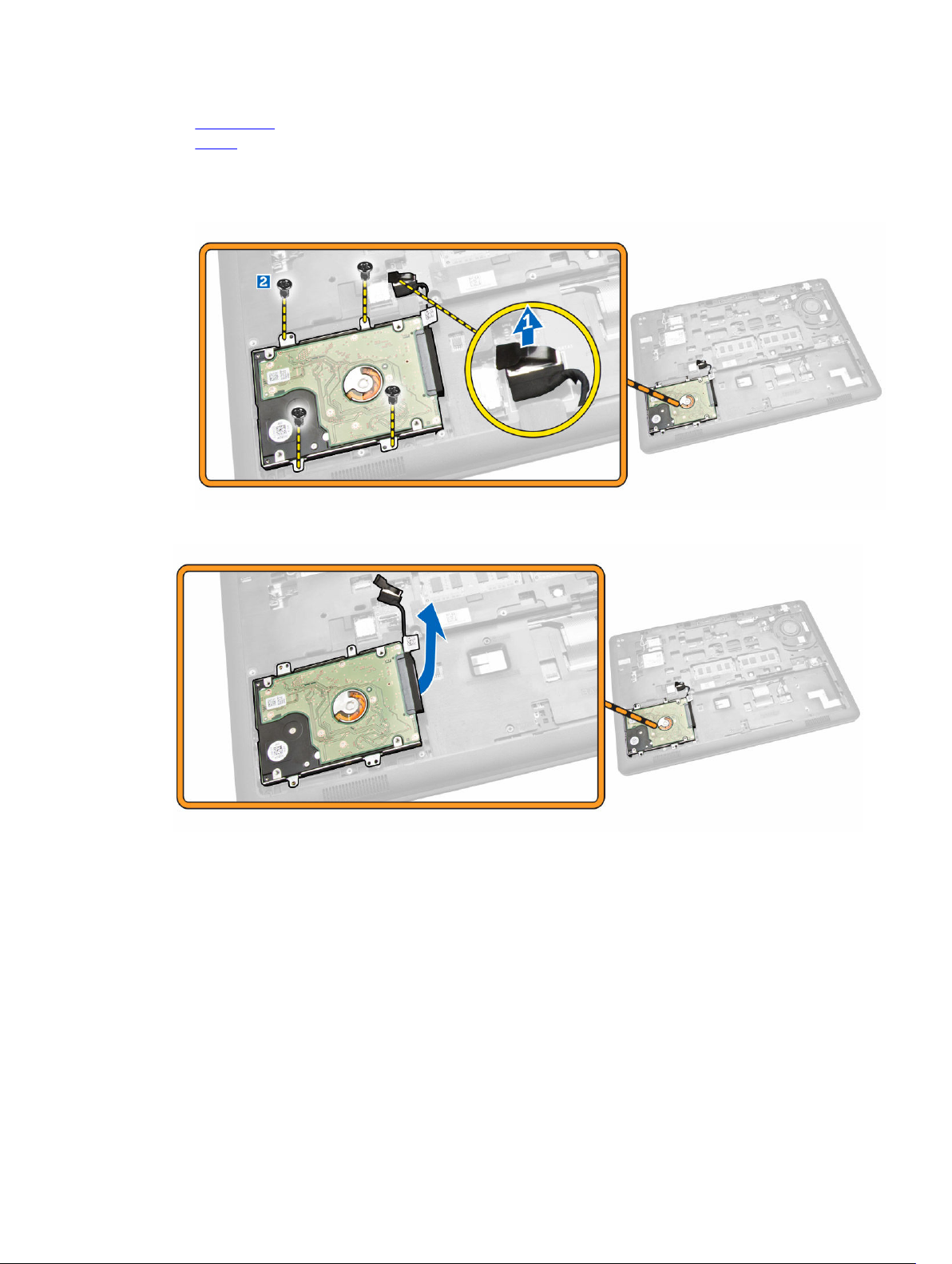
a. bunddæksel
b. batteri
3. Udfør føgende trin:
a. Frakobl harddiskkablet fra dets stik på systemkortet [1].
b. Fjern skruerne, der fastgør harddiskmodulet til computeren [2].
4. Fjern harddiskmodulet fra computeren.
5. Træk, for at frigøre harddiskkablet fra dets stik.
10
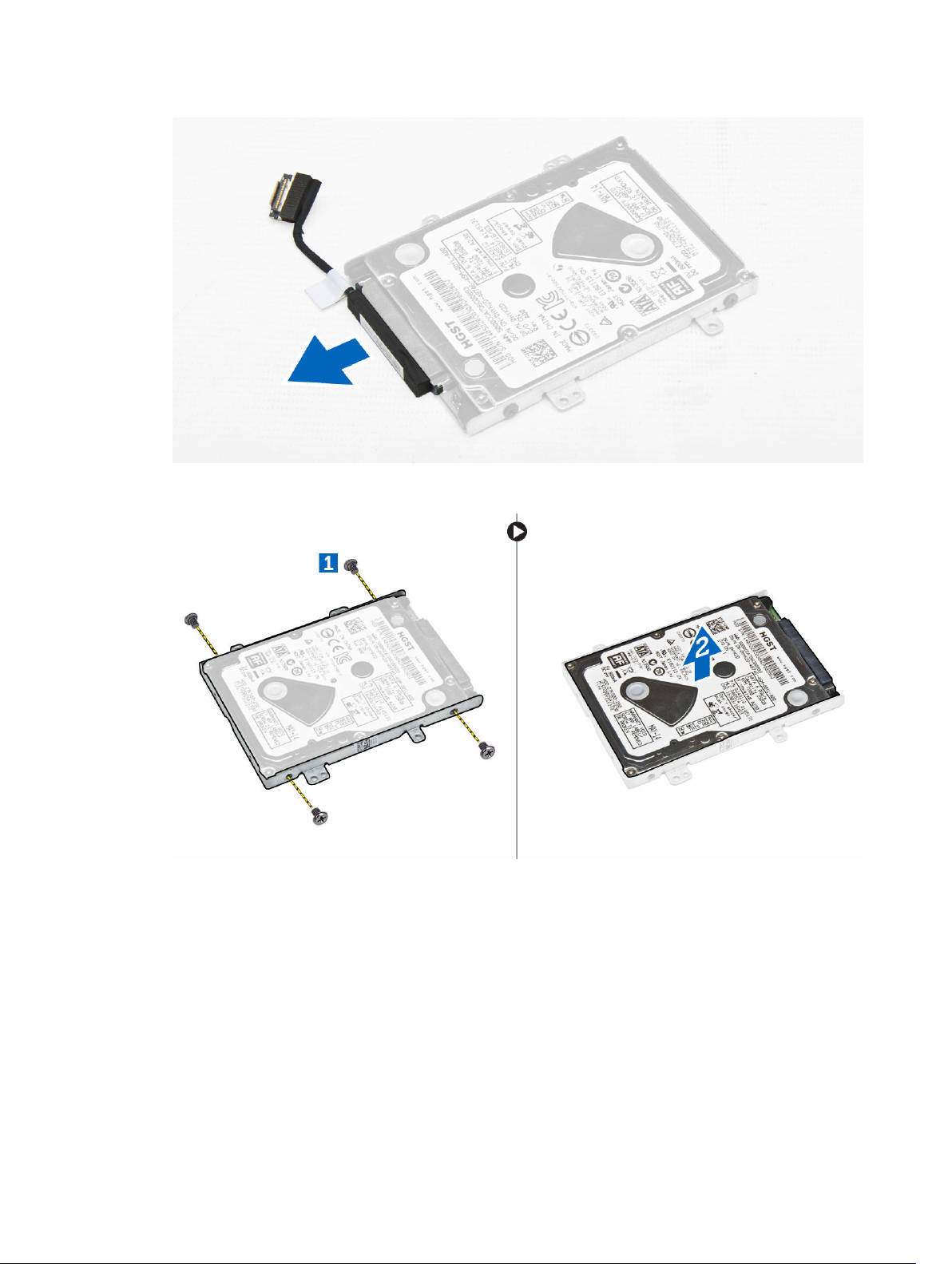
6. Fjern skruerne, der fastgør harddiskbeslaget til harddisken [1] og fjern harddisken fra harddiskbeslaget
[2].
Sådan installeres harddiskmodulet
1. Placer beslaget til harddisken på harddisken så det passer med skruehullerne og spænd skruerne for
at fastgøre beslaget.
2. Tilslut harddiskkablet til dets stik på harddisken.
3. Placer harddiskmodulet i dets slot i computeren.
4. Tilslut harddiskkablet til dets stik på systemkortet.
5. Spænd skruerne for at fastgøre harddiskmodulet til computeren.
6. Installer:
11
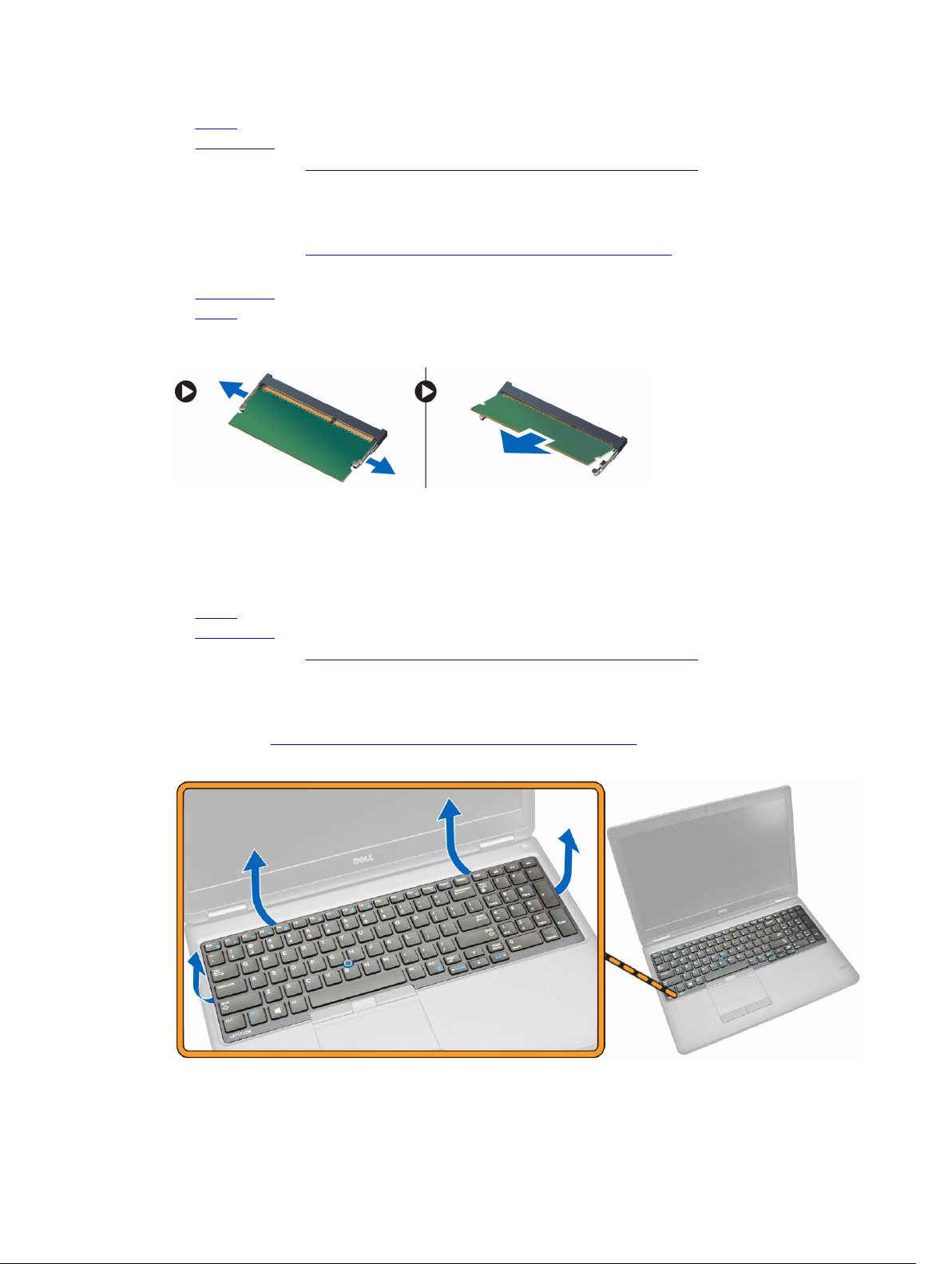
a. batteri
b. bunddæksel
7. Følg procedurerne i Efter du har udført arbejde på computerens indvendige dele.
Sådan fjernes hukommelsen
1. Følg procedurerne i Før du udfører arbejde på computerens indvendige dele.
2. Fjern:
a. bunddæksel
b. batteri
3. Lirk klemmerne, der fastholder hukommelsesmodulet, indtil hukommelsen springer op og fjern så
hukommelsen fra systemkortet.
Sådan installeres hukommelsen
1. Indsæt hukommelsen i dens sokkel indtil klemmerne fastgør hukommelsen.
2. Installer:
a. batteri
b. bunddæksel
3. Følg procedurerne i Efter du har udført arbejde på computerens indvendige dele.
Sådan fjernes tastaturrammen
1. Følg trinnene i Før du udfører arbejde på computerens indvendige dele.
2. Lirk tastaturrammen fra dets kanter.
12
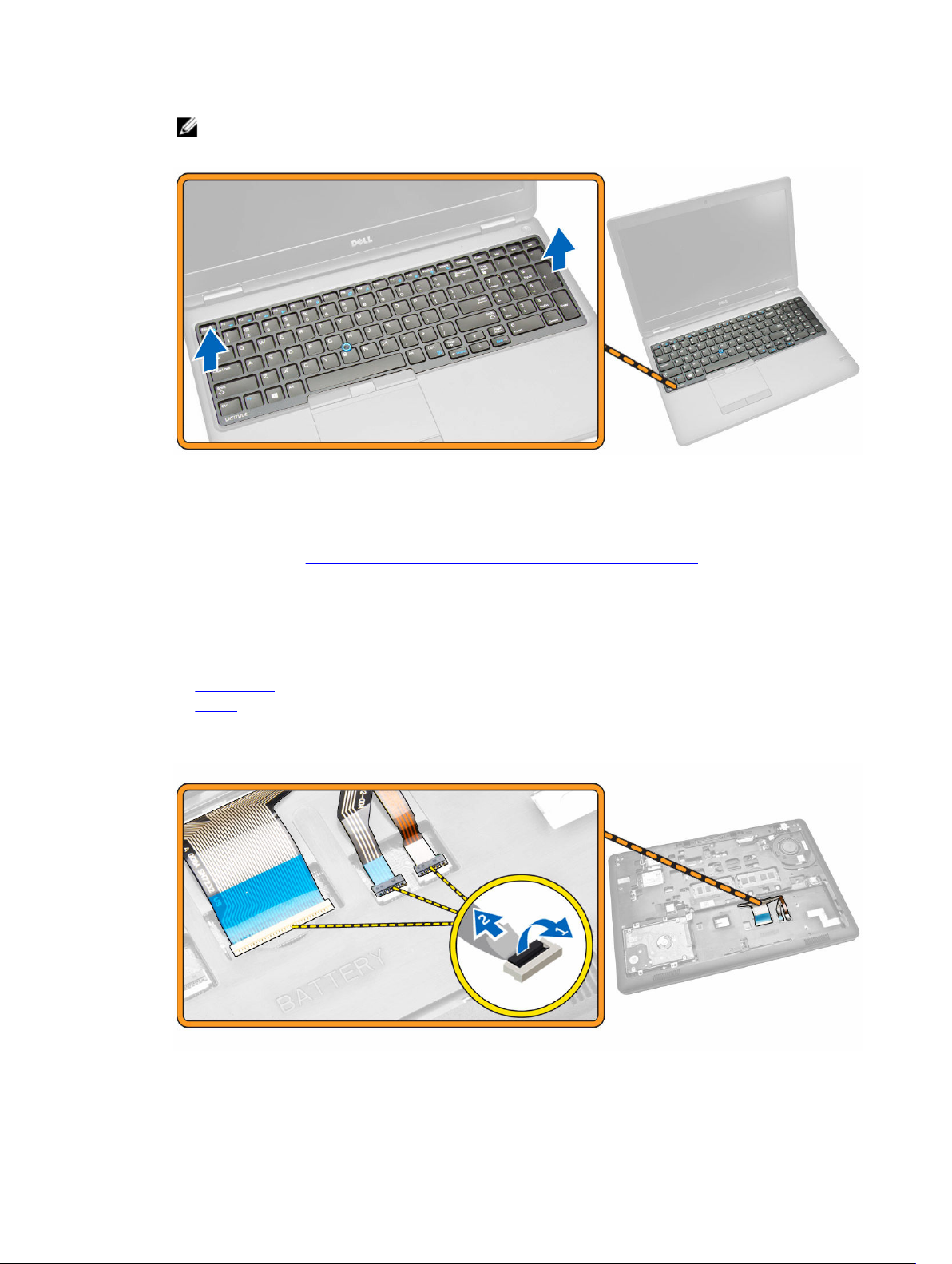
BEMÆRK: Du skal måske bruge et skarpt værktøj til at lirke tastaturrammens kanter løs.
3. Fjern tastaturrammen fra tastaturet.
Sådan installeres tastaturrammen
1. Indsæt tastaturrammen i tastaturet indtil det klikker på plads.
2. Følg procedurerne i Efter du har udført arbejde på computerens indvendige dele.
Sådan fjernes tastaturet
1. Følg procedurerne i Før du udfører arbejde på computerens indvendige dele.
2. Fjern:
a. bunddæksel
b. batteri
c. tastaturramme
3. Frakobl tastaturkablet og kablet til berøringspladen fra deres stik på systemkortet.
4. Fjern skruerne, der fastgør tastaturet til computeren.
13
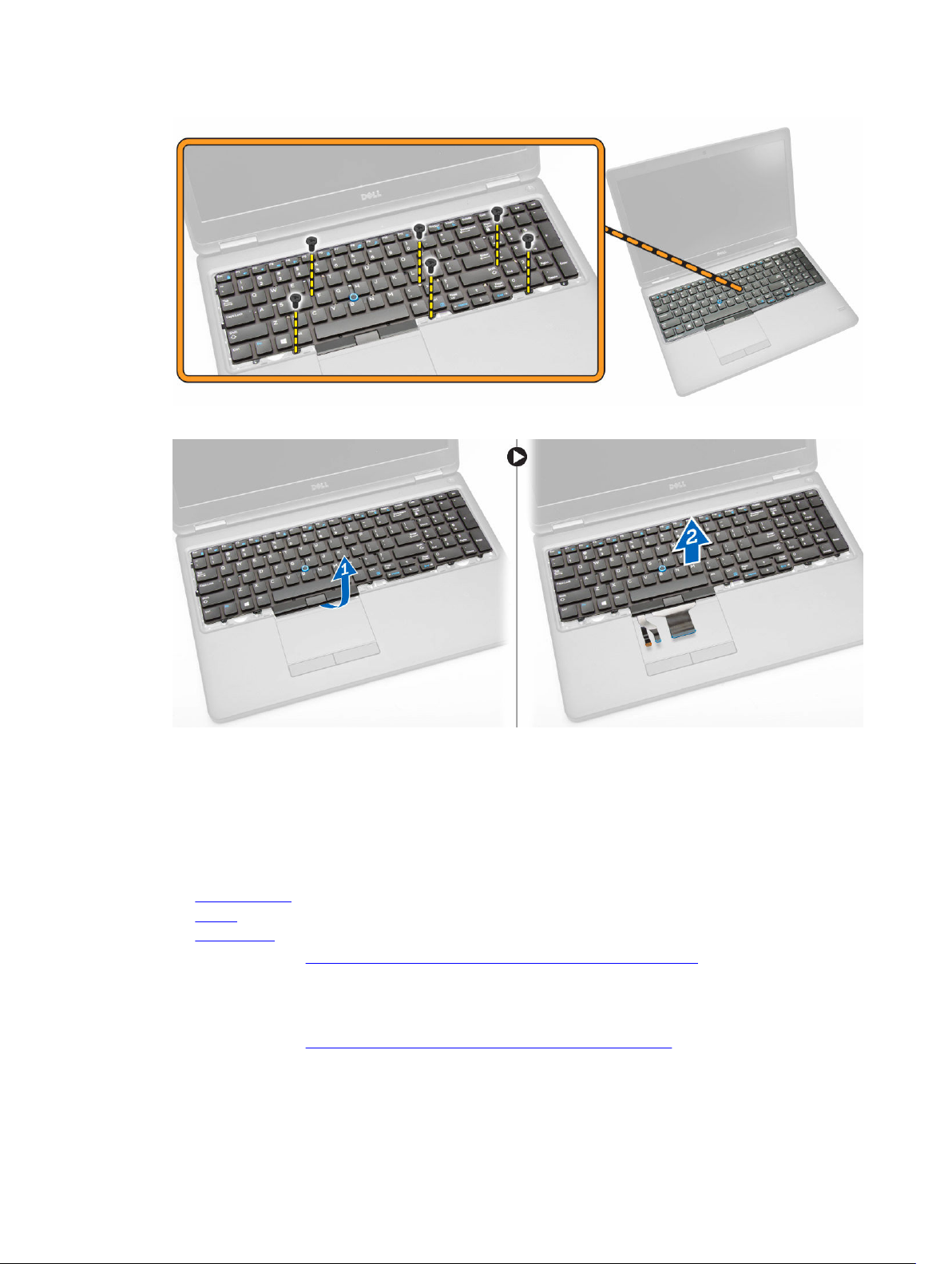
5. Fjern tastaturet fra computeren.
Sådan installeres tastaturet
1. Placer tastaturet så det passer med skrueholderne i computeren.
2. Tilslut tastaturkablet og kablet til berøringspladen til deres stik på systemkortet.
3. Stram skruerne for at fastgøre tastaturet til computeren.
4. Installer:
a. tastaturramme
b. batteri
c. bunddæksel
5. Følg procedurerne i Efter du har udført arbejde på computerens indvendige dele.
Sådan fjernes håndfladestøtten
1. Følg procedurerne i Før du udfører arbejde på computerens indvendige dele.
2. Fjern:
14
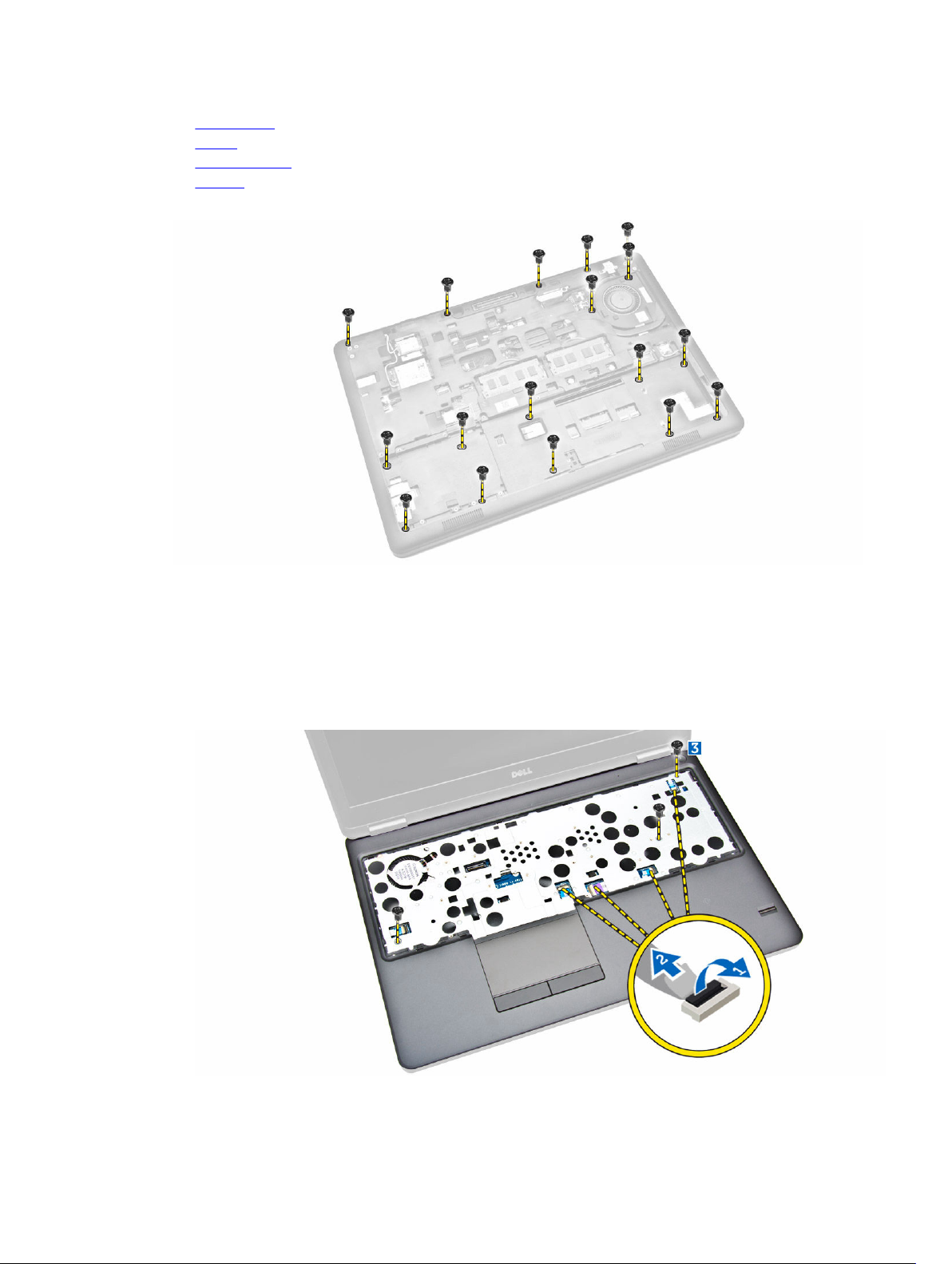
a. bunddæksel
b. batteri
c. tastaturramme
d. tastatur
3. Fjern skruerne, der fastgør håndfladestøtten til computeren.
4. Vend computeren og udfør følgende trin:
a. Frakobl følgende kabler fra deres stik på systemkortet [1] [2].
• strømkort
• LED-kort
• USH-kort
• berøringspladekort
b. Fjern skruerne, der fastgør håndfladestøtten til computeren [3].
15
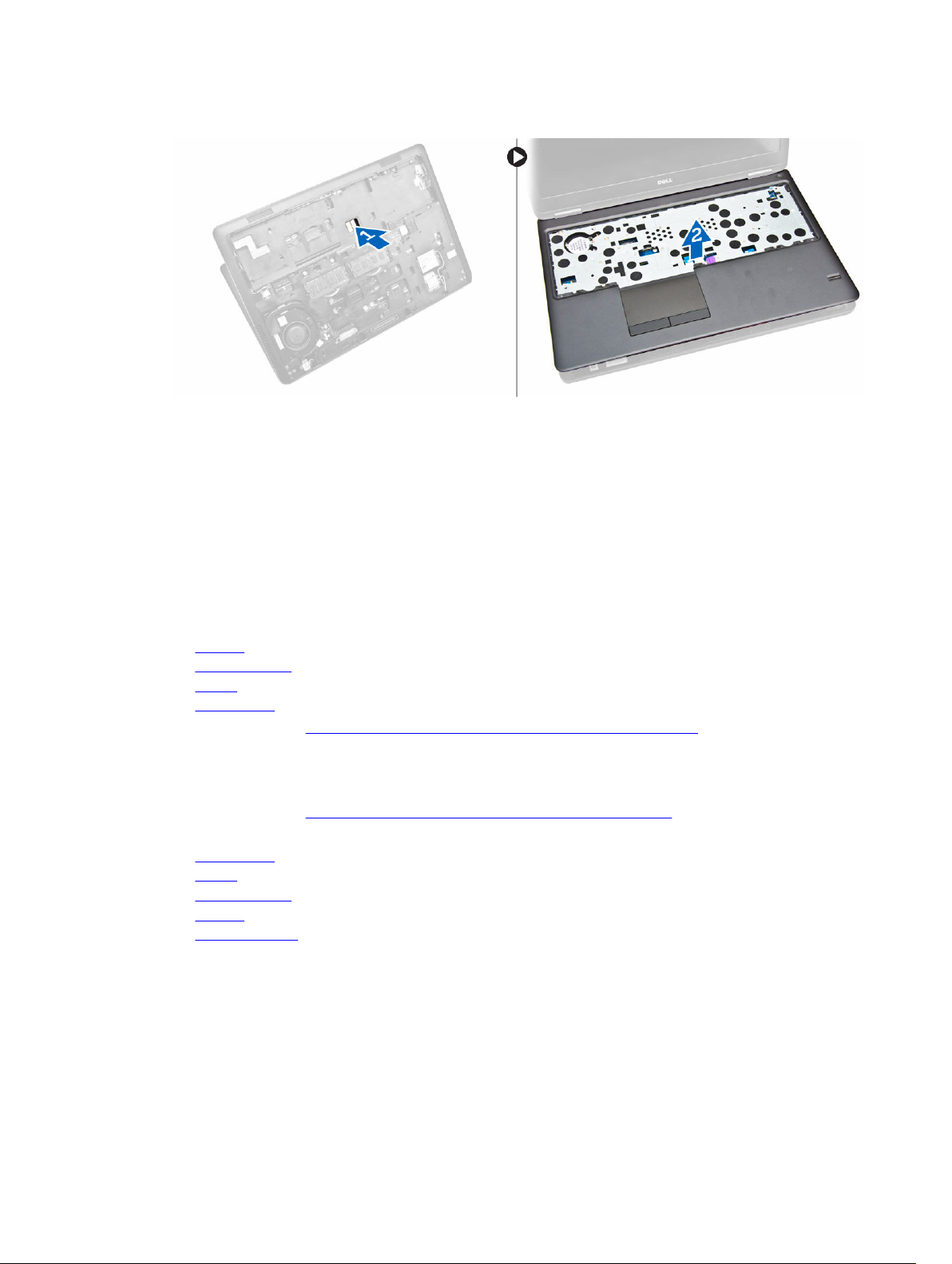
5. Skub håndfladestøtten, frigør og fjern den fra computeren [2].
Sådan installeres håndledsstøtten
1. Placer håndfladestøtten på computeren.
2. Tilslut følgende kabler til bundkortets stik:
a. strømkort
b. LED-kort
c. USH-kort
d. berøringspladekort
3. Spænd skruerne på computerens for- og bagside for at fastgøre håndfladestøtten.
4. Installer:
a. tastatur
b. tastaturramme
c. batteri
d. bunddæksel
5. Følg procedurerne i Efter du har udført arbejde på computerens indvendige dele
Sådan fjernes strømafbryderens kort
1. Følg procedurerne i Før du udfører arbejde på computerens indvendige dele.
2. Fjern:
a. bunddæksel
b. batteri
c. tastaturramme
d. tastatur
e. håndfladestøtte
3. Udfør følgende trin for at fjerne strømkontaktkortet fra håndfladestøtten:
a. Fjern skruerne, der fastgør strømkontaktkortet til håndfladestøtten [1].
b. Fjern strømkontaktkortet fra håndfladestøtten [2].
16
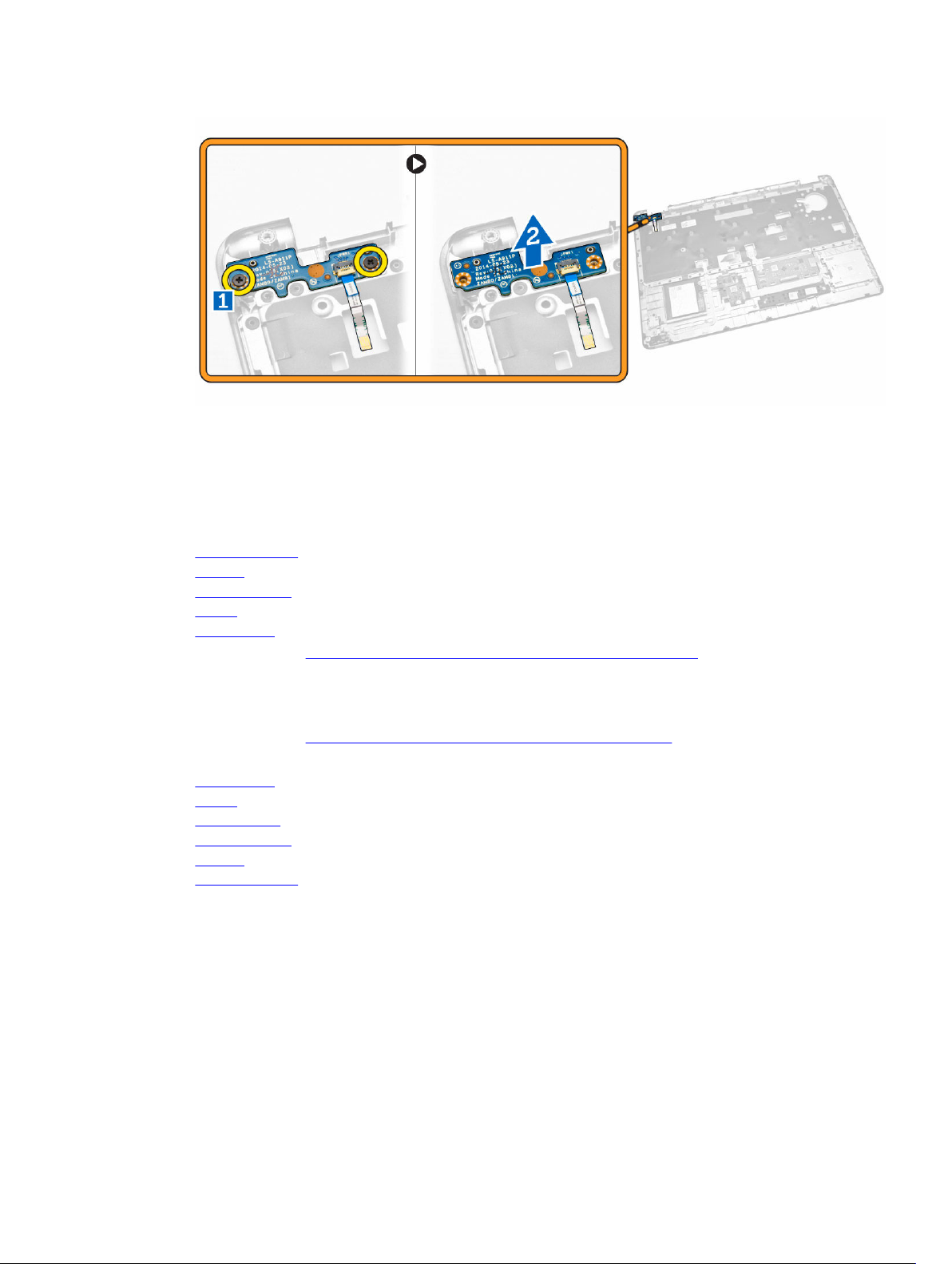
Sådan installeres strømafbryderens kort
1. Indsæt strømkontaktkortet i dets slot i håndfladestøtten.
2. Spænd skruerne for at fastgøre strømkontaktkortet til håndfladestøtten.
3. Installer:
a. håndfladestøtte
b. tastatur
c. tastaturramme
d. batteri
e. bunddæksel
4. Følg procedurerne i Efter du har udført arbejde på computerens indvendige dele.
Sådan fjernes chipkortlæserens kort
1. Følg procedurerne i Før du udfører arbejde på computerens indvendige dele.
2. Fjern:
a. bunddæksel
b. batteri
c. hukommelse
d. tastaturramme
e. tastatur
f. håndfladestøtte
3. Udfør føgende trin:
a. Frakobl chipkortlæserens korts kabel fra USH-kortet [1] [2].
b. Pil kablet af klæbestoffet for at frigøre det [3].
17
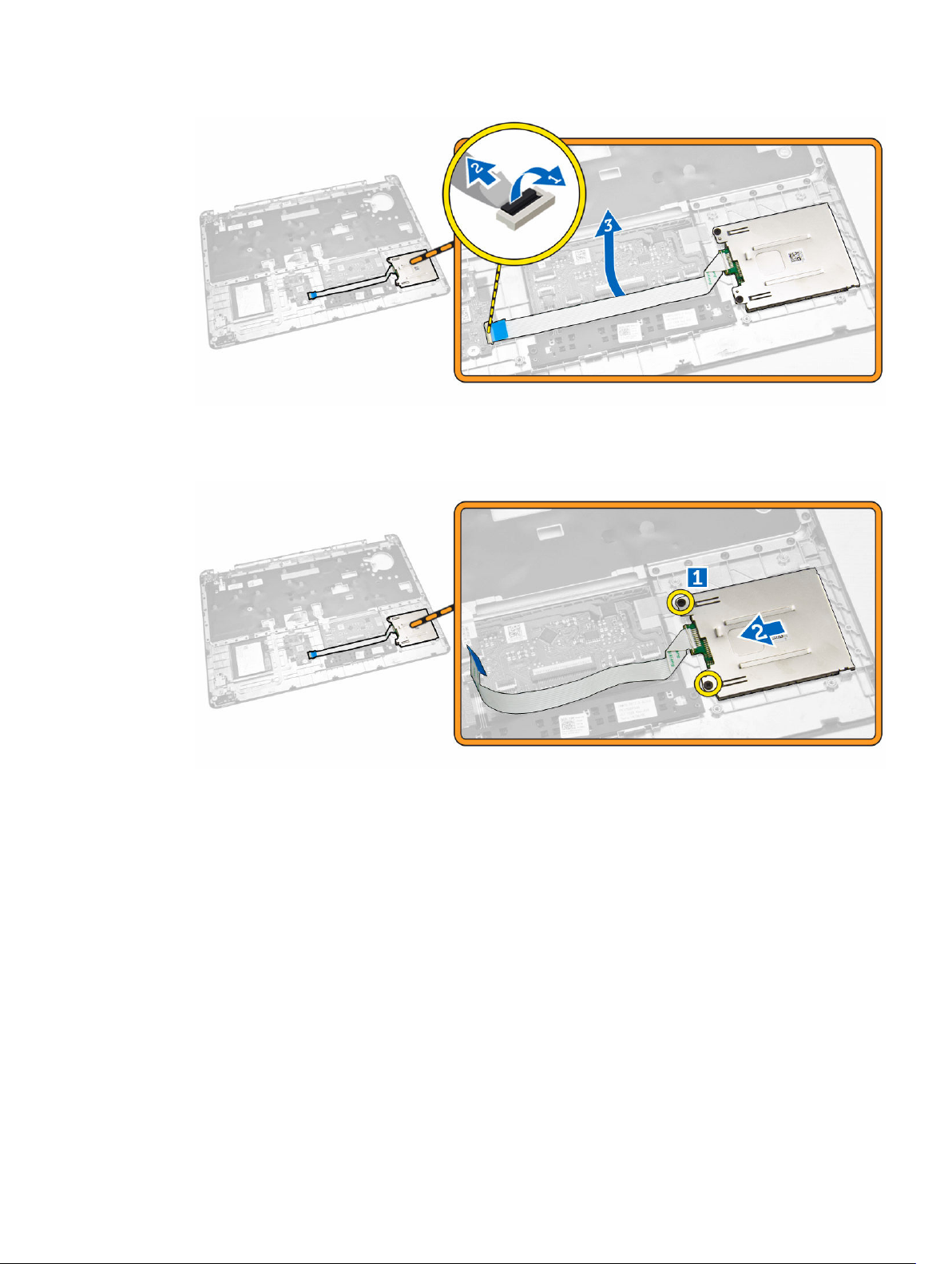
4. Frigør chipkortlæserens kort. For at frigøre chipkortlæserens kort:
a. Fjern skruerne, der fastgør chipkortlæserens kort til håndfladestøtten [1].
b. Skub chipkortlæserens kort for at frigøre det [2].
5. Fjern chipkortlæserens kort fra håndfladestøtten.
18
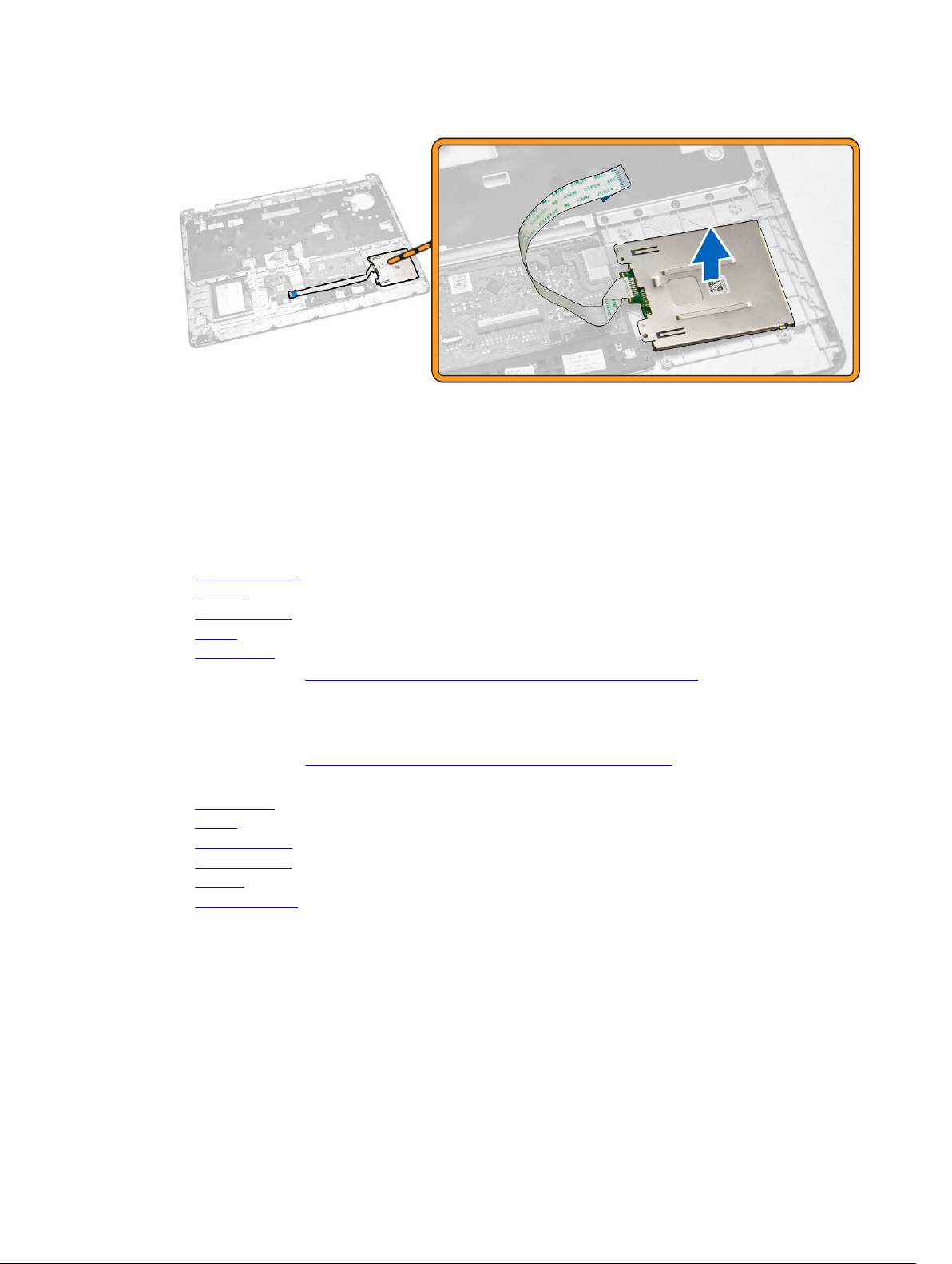
Sådan Installeres chipkortlæserens kort
1. Indsæt chipkortlæserens kort i dets slot i håndfladestøtten.
2. Spænd skruerne, der fastgør chipkortlæserens kort til håndfladestøtten.
3. Fastgør chipkortlæserens korts kabel og tilslut det til dets stik på USH-kortet.
4. Installer:
a. håndfladestøtte
b. tastatur
c. tastaturramme
d. batteri
e. bunddæksel
5. Følg procedurerne i Efter du har udført arbejde på computerens indvendige dele.
Sådan fjernes USH-kortet
1. Følg procedurerne i Før du udfører arbejde på computerens indvendige dele.
2. Fjern:
a. bunddæksel
b. batteri
c. harddiskmodul
d. tastaturramme
e. tastatur
f. håndfladestøtte
3. Udfør følgende trin for at fjerne USH-kortet:
a. Frakobl alle kabler fra USH-kortet [1] [2].
b. Fjern den skrue, der fastgør USH-kortet til håndfladestøtten [3].
c. Fjern USH-kortet fra håndfladestøtten [4].
19
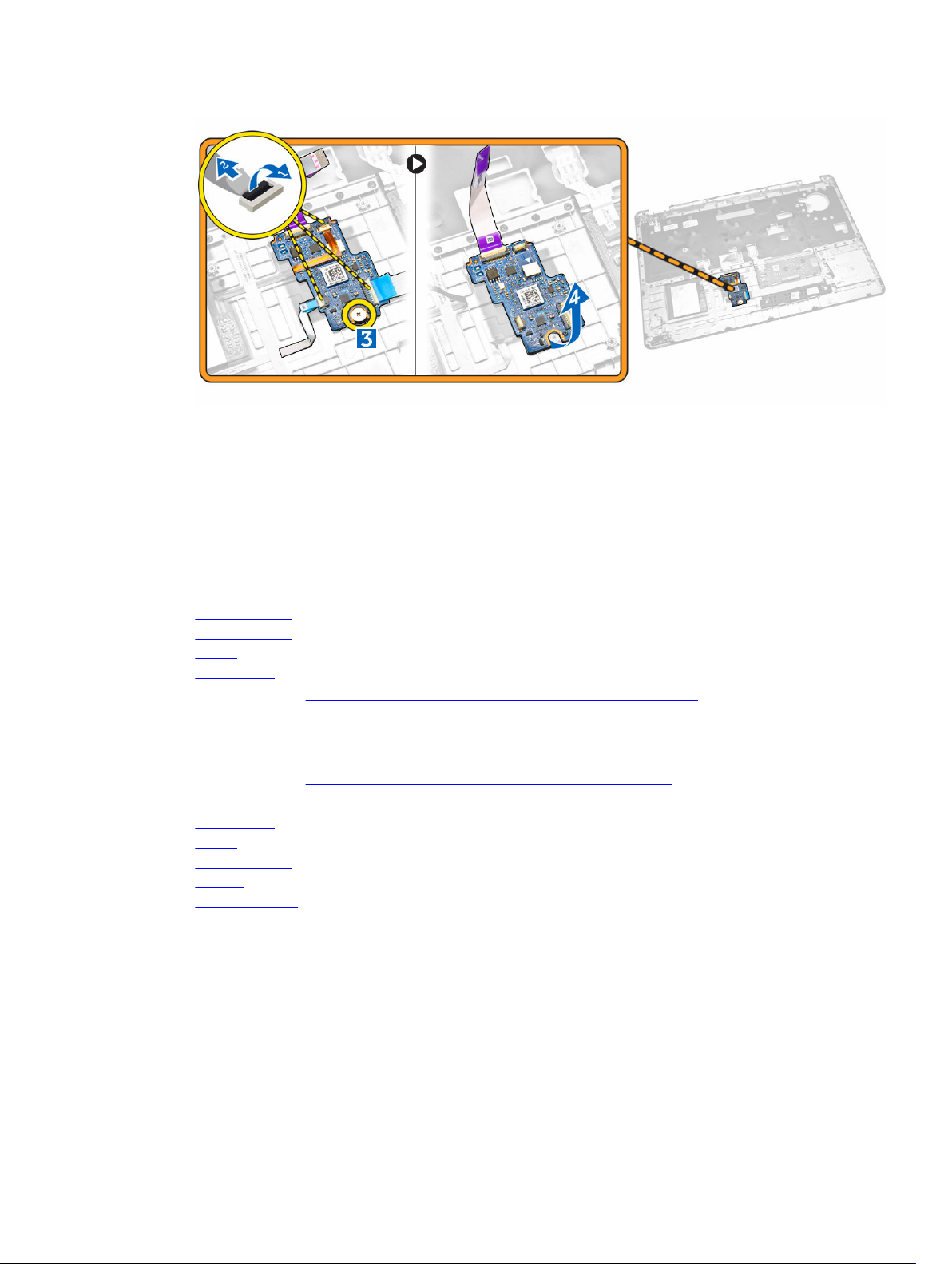
Sådan installeres USH-kortet
1. Placer USH-kortet i håndfladestøtten.
2. Spænd skruen for at fastgøre USH-kortet til håndfladestøtten.
3. Tilslut alle kablerne til USH-kortet.
4. Installer:
a. håndfladestøtte
b. tastatur
c. tastaturramme
d. harddiskmodul
e. batteri
f. bunddæksel
5. Følg procedurerne i Efter du har udført arbejde på computerens indvendige dele.
Sådan fjernes fingeraftrykslæserens kort
1. Følg procedurerne i Før du udfører arbejde på computerens indvendige dele.
2. Fjern:
a. bunddæksel
b. batteri
c. tastaturramme
d. tastatur
e. håndfladestøtte
3. Udfør følgende trin for at fjerne fingeraftrykslæserens kort:
a. Fjern skruen for at frigøre metalbeslaget der fastgør fingeraftrykslæserens kort til håndfladestøtten
[1] [2].
b. Frakobl fingeraftrykslæserens kabel fra fingeraftrykslæserens kort [3] [4].
c. Fjern fingeraftrykslæserens kort fra håndfladestøtten [5].
20
